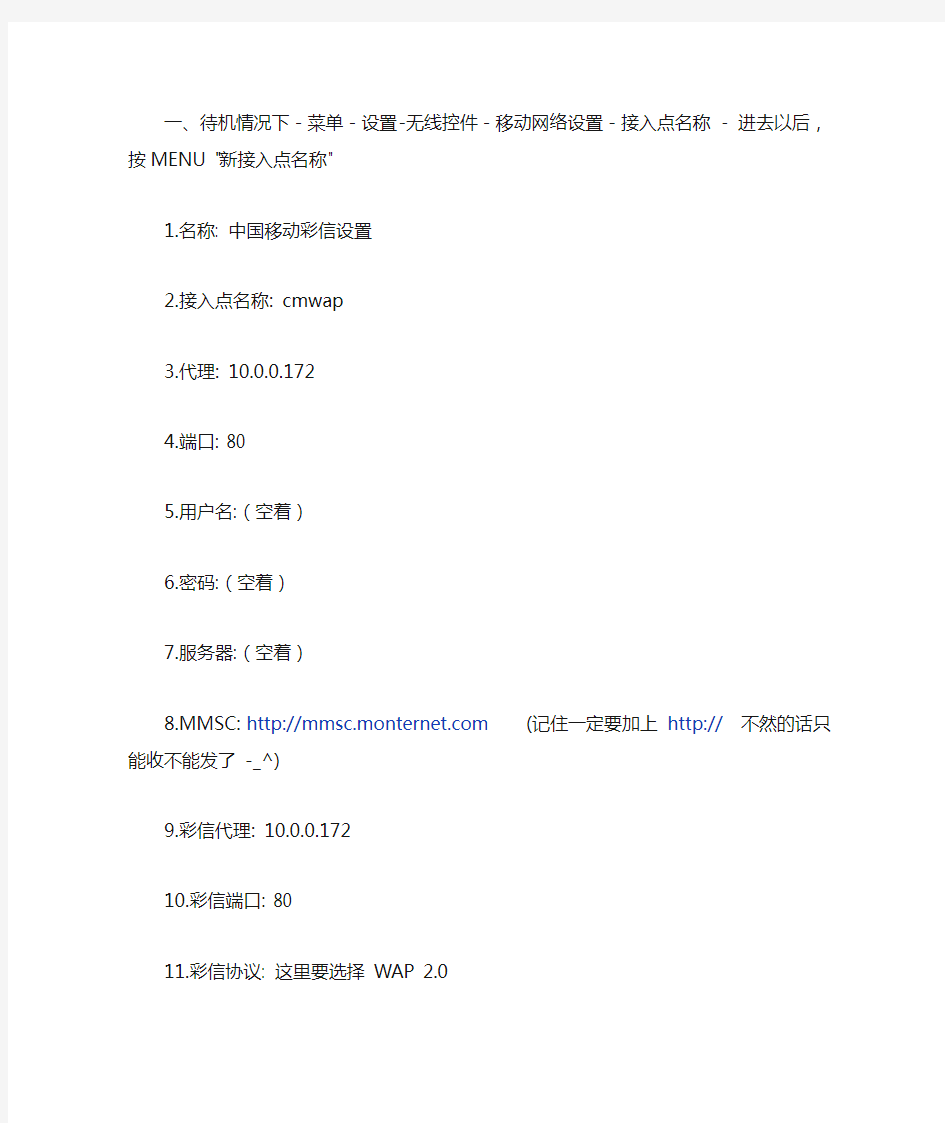

一、待机情况下-菜单-设置-无线控件-移动网络设置-接入点名称- 进去以后,按MENU "新接入点名称"
1.名称: 中国移动彩信设置
2.接入点名称: cmwap
3.代理: 10.0.0.172
4.端口: 80
5.用户名:(空着)
6.密码:(空着)
7.服务器:(空着)
8.MMSC: https://www.doczj.com/doc/ef12300182.html,(记住一定要加上http://不然的话只能收不能发了-_^)
9.彩信代理: 10.0.0.172
10.彩信端口: 80
11.彩信协议: 这里要选择WAP 2.0
12.MCC: 460
13.MNC: 02 (有的机器需要设置00,原生中文版才可以设置02)
14.身份验证类型: PAP
15.接入点名称类型: 输入(mms )
编辑完以后,按MENU 选择“保存”
二、待机情况下-菜单-设置-无线控件-移动网络设置-接入点名称
进去以后,按MENU "新接入点名称"
上网设置
1.名称:cmnet
2.接入点名称:cmnet
3.代理:(空着)
4.端口:(空着)
5.用户名:(空着)
6.密码:(空着)
7.服务器:(空着)
8.MMSC:
9.彩信代理:
10.彩信端口:
11.彩信协议:这里要选择WAP 2.0
12.MCC:460
13.MNC:02 (有的机器需要设置00,原生中文版才可以设置02)
14.身份验证类型: 无
15.接入点名称类型:(空着)
编辑完以后,按MENU 选择“保存”
三、待机情况下-菜单-设置-无线控件-移动网络设置-接入点名称
进去以后,按MENU "新接入点名称"
移动梦网设置(可以用上飞信的设置)
1.名称:移动梦网设置
2.接入点名称:cmwap
3.代理: 10.0.0.172
4.端口:80
5.用户名:(空着)
6.密码:(空着)
7.服务器:(空着)
8.MMSC:
9.彩信代理:
10.彩信端口:
11.彩信协议:这里要选择WAP 2.0
12.MCC:460
13.MNC:02 (有的机器需要设置00,原生中文版才可以设置02)
14.身份验证类型: 无
15.接入点名称类型:default
编辑完以后,按MENU 选择“保存”
修改完后选择cmnet,在没有wifi的情况下上网
三、然后一直按退出,返回到“无线控件”页面,将第六项“移动网络”打勾!(这里稍微等一下)可能会出现无信号。
四、最后,退出到待机界面。按“电话” 进入拨号面板输*#*#4636#*#*
1.点击“手机信息”进入
2.拉到最下面点击左下角的切换DNS检查按钮
使按钮旁边显示0.0.0.0 allowed 返回待机桌面
无需重启动,也可以显示E标志了。(小提示:喜欢的话可以重启一样可以显示)
修改了彩信的设置,现在可以收发彩信,已经测试过!! 谢谢有看的各位支持
因为偶用的是原生中文版,可能有些设置和有的朋友的介绍不一样!!请原谅一下!!谢谢喔!!
按照以上的设置方法就可以使用上网,飞信,彩信收发这三中功能,如果需要上飞信,那就要选择第三项的设置,才能上,如果要上网上QQ的话,那就要选择第一项的设置!!
360WIFI的使用教程全解 ezcast使用教程图解 360WIFI对于手机党们是必备的一款软件,360WIFI的使用方法其实很简单,下面是给大家的一些有关360WIFI的使用方法,希望对大家有帮助! 首先需要下载“安装驱动”,既然是360的wifi,那么就需要我们登陆到他们的官方网站里面下载咯:百度搜:“360wifi官方”,第一个出现的就是官网了,直接打开,找到最上面的“安装驱动”点击下载。 下载完成后,桌面会出现一个“360安装程序”,这时候需要我们手动进行最后的安装,跟平时电脑安装软件一样,双击此程序,进行“下一步”--“选择安装存放磁盘”--“完成”。 前期的程序准备工作做好了,那么接下来就要将360WIFI小U 盘状插入电脑USB中(插好后就不要动了),注意观察电脑桌面右下角任务栏中的程序编号,“360WIFI程序会弹出提示框”---“还需30秒,请等待...” 如果是第一次使用360wifi,那么弹出的将是一个“无线网络连接成功,请使用手机连接”的弹出框,中间显示了网络名称+密码(此密码第一个需要我们手动修改密码),
如果是不是初次使用,插上360WIFI,直接打开手机开无线就可以使用了。 最后,就是手机连接此无线网络了,打开自己手机wifi快捷按钮,这里使用了安卓手机,无线连接系统反应慢,这时我们可以收到搜索,在手机没有安装任何无线辅助程序后,“设定”---“wifi”--“点击wifi”--“手动搜索wifi及输入密码”--“成功连接” 一切都已准备妥当了,就可以放心的使用无线网络了,当我们第二次在连接时,电脑会出现一个省流量费用统计,看看吧,一天省了好多呢?真得很方便、 END 看了“360WIFI怎么使用”的人还看了 1.360WIFI怎么使用 2.360wifi怎么使用 3.360wifi怎么用
360怎么设置wifi限速 篇一:360如何设置wIFI 【问题描述】:如果电脑可以有线连接接入网络,那么支持 wifi的手机和mp4等等能不能共享上网呢 【解决方案】:下载wifi共享精灵 下载wifi共享精灵,请https://www.doczj.com/doc/ef12300182.html,/lk/01vw155svc"target="_blank">点此下载 安装wifi共享精灵。安装过程一路下一步即可,不能手动选择安装目录等信息。安装结束之后,最好重新启动一次: 双击打开wIFI共享精灵: 在主界面上的热点名称处输入要共享的名称,然后单击右边的“启动”,稍等之后,“启动”二字会变成“停止”,即表示无密码共享网络了: 在手机上连接无线网络: 在wifi设置处找到共享的热点名称,并单击: 选择“连接”: 篇二:360wifi禁用方案 禁用wifi共享精灵、wifi热点、禁用wifi当前,在企业局域网中,正在悄然流行一种新的无线上网的方式,也就是随身wifi、wifi共享精灵等方式。随身wifi产品是通过和无线运营商提供的无线上网芯片
(sim卡),组成一个可以移动的wifi接收发射信号源,通过此套设备,可以连接到2.5g、3g或者4g网络上,形成可以移动的wifi热点,从而可以将有线网络接入转换无线信号,便于为自己的手机、平板电脑提供上网;而wifi共享精灵的原理和随身wifi相似,但是却基于一种纯软件的方式来形成无线热点,从而可以为自己的移动设备提供上网服务。因此,相对于随身wifi来说,wifi共享精灵更为轻巧简便。但是,在公司局域网中,员工使用随身wifi、wifi共享精灵等软件,通常是为自己的手机、平板电脑提供无线上网服务,并且通常情况下也和员工自身的工作无关,员工通过手机上网也主要是处理私人事情、上网娱乐、下载东西或玩游戏等上网行为。这些与工作无关的上网方式和上网行为,一方面占用了公司的网络带宽资源,造成公司网速变慢、网络性能下降;另一方面也占用了员工的工作时间,降低了工作效率,不利于企业正常运转。因此,公司局域网必须禁用随身wifi、禁止wifi共享精灵、限制wifi共享上网的行为。 那么,企业网管员如何屏蔽随身wifi、屏蔽wifi共享精灵、禁止局域网电脑使用随身wifi呢?笔者以为,可以通过以下方式来实现: 方法一、通过禁用Ics服务的方式来禁止随身wifi使用、屏蔽随身wifi由于随身wIFI使用了无线网卡的Ap功能,而常见的无线网卡Ap功能,基本都使 用到了Ics。因此通过禁用操作系统的Ics服务,也可以达到禁用随身wif 使用的目的。Ics全称是Internet连接共享(Internetconnectionsharing),
怎么给360无线wifi设置密码 篇一:360随身密码要怎么改1、360随身插入到电脑中,并且,360随身已经下载好驱动并开启了无线网络。 2、在桌面中找到360随身悬浮窗,然后点击最后的那个齿轮状的设置按钮,你还可以在桌面右下角找到360随身。 3、在出现的界面中您会看到无线网络密码,点击更改按钮,来重新设置自己想要的360随身密码。 4、在文本框中输入您想要设置的密码(8-12未数字或字母),然后点击保存按钮即可修改成功 5、下面在移动设备上连接您的无线网络吧,点击悬浮窗按钮中间的手机图标,可以看到当前设置的无线网络名称和密码。 篇二:360如何设置【问题描述】:如果电脑可以有线连接接入网络,那么支持的手机和4等等能不能共享上网呢【解决方案】:下载共享精灵下载共享精灵,请01155"="_">点此下载安装共享精灵。 安装过程一路下一步即可,不能手动选择安装目录等信息。 安装结束之后,最好重新启动一次:双击打开共享精灵:在主界面上的热点名称处输入要共享的名称,然后单击右边的“启动”,稍等之后,“启动”二字会变成“停止”,即表示无密码共享网络了:在手机上连接无线网络:在设置处找到共享的热点名称,并单击:选择“连接”:篇三:360路由器设置一、判断自己的上网方式请对照自己的上网环境和想要的达到的上网效果来选择设置路由器的方法(总共分为两种设置方式,在后面可以看到设置方法,注意选择)1家里电脑连接到猫(调制解调器),通过猫来上网,您每次上网之前是否需要进行拨号(如下图所示↓)才可以上网呢?是电脑连接路由器每次上网前都需要拨号选择第一种方法设置路由器否我家的猫具有路由功能,电脑连接猫可以直接上网选择第二种方法设置路由器2家里的网线是社区铺网,直接从墙里面拉出来的网线,无需通过任何设备,无需任何设置,网线只要插到电脑就可以上网。 是选择第二种方法设置路由器否考虑第一种方法设置路由器3我家里本来就有一个路由器,现在我两个路由器都想使用,老路由器作为第一个路由器(主路由),360路由器作为第二个路由(副路由)是选择第二种方法设置路由器否考虑第一种方法设置路由器4无线中继模式,我家里本来有一个路由器,现在想让
360随身w i f i网速很慢怎么办 我们使用电脑和手机时候最不能忍受就是设备又 卡又慢了,严重影响我们工作或者游戏体验。360随身 w i f i2网速很慢怎么办?接下来小编就为大家带来360随身w i f i2代网速卡解决方法,感兴趣的朋友可以看一下 360随身w i f i2网速慢怎么办? 法一、把系统防火墙和其他安防软件(360安全卫士等)关闭试一试。 法二、打开360安全卫士,选择木马防火墙--入口防御--A R P防火墙,在里面选择将其关闭即可 完成以上操作后,建议重启下电脑再试试,如果依旧不行,请先检查下设置,或者选择固定下I P地址。 补充:解决系统变慢的常用技巧方法 1、在我的电脑窗口,右击要清理的盘符―属性―清理磁盘--勾选要删除的文件--确定--是。 2、右键浏览器e――属性――点2个删除1个清除(都要逐一确定)――确定。 3、把C:\W I N D O W S\P r e f e t c h(预读文件)把里面的文件全部删除 4、用优化大师或超级兔子清理注册表和垃圾文件。
5、开始――运行中输入m s c o n f i g――确定――启动――除了输入法c t f m o n以外的勾全去掉。 6、右键我的电脑――属性――点高级――点启动和故障恢复中的设置――去掉所有的勾――写入调试信息选择无――确定――点高级下面错误报告――点禁用――2次确定。 7、开始..打开控制面板中的文件夹选项..点查看..点去末项自动搜索文件夹前面的勾..确定。 8、右键我的电脑――属性――硬件――设备管理器――双击I D E控制器――次要通道――高级设置――传送模式都选D M A――设备类型选无――确定――主要通道也同样设置――确定。 9、右键C盘进行磁盘清理和其它选项中的系统还原清理。 10、删除不用的程序软件。
禁用wifi共享精灵、wifi热点、禁用wifi 当前,在企业局域网中,正在悄然流行一种新的无线上网的方式,也就是随身wifi、wifi共享精灵等方式。随身wifi产品是通过和无线运营商提供的无线上网芯片(sim卡),组成一个可以移动的wifi接收发射信号源,通过此套设备,可以连接到2.5G、3G或者4G网络上,形成可以移动的wifi热点,从而可以将有线网络接入转换无线信号,便于为自己的手机、平板电脑提供上网;而wifi共享精灵的原理和随身wifi相似,但是却基于一种纯软件的方式来形成无线热点,从而可以为自己的移动设备提供上网服务。因此,相对于随身wifi来说,wifi 共享精灵更为轻巧简便。 但是,在公司局域网中,员工使用随身wifi、wifi共享精灵等软件,通常是为自己的手机、平板电脑提供无线上网服务,并且通常情况下也和员工自身的工作无关,员工通过手机上网也主要是处理私人事情、上网娱乐、下载东西或玩游戏等上网行为。这些与工作无关的上网方式和上网行为,一方面占用了公司的网络带宽资源,造成公司网速变慢、网络性能下降;另一方面也占用了员工的工作时间,降低了工作效率,不利于企业正常运转。因此,公司局域网必须禁用随身wifi、禁止wifi共享精灵、限制wifi共享上网的行为。 那么,企业网管员如何屏蔽随身wifi、屏蔽wifi共享精灵、禁止局域网电脑使用随身wifi呢?笔者以为,可以通过以下方式来实现: 方法一、通过禁用ICS服务的方式来禁止随身wifi使用、屏蔽随身wifi由于随身WIFI使用了无线网卡的AP功能,而常见的无线网卡AP功能,基本都使
用到了ICS。因此通过禁用操作系统的ICS服务,也可以达到禁用随身wif使用的目的。ICS全称是Internet连接共享(Internet Connection Sharing),是Windows系统针对家庭网络或小型的Intranet网络提供的一种Internet连接共享服务。ICS从功能角度来看,可以看作NAT的一个子集,ICS和NAT不能同时使用。我们打开Windows“服务”,找到Internet Conection Sharing(ICS),发现这个服务已经被开启,然后我们双击,点击“停止”,然后选择“手动”或“禁用”,如下图所示: 下图:禁用ICS服务,360随身WIFI出现异常
360wifi怎么安装使用 360随身wif购买来以后,使用起来可以有效的减少手机自身流量。那么刚买回来的360随身wifi,需要先操作一番才能使用,怎么操作才能成功的使用这个360随身wifi呢,下面小编就拿刚买回来的360随身wifi来做实验了。 方法/步骤 1.先要把360随身wifi安装到电脑上,安装之后,电脑显示无法连接的。因为 需要下载一个软件来完成连接。点击打开360卫士,然后在360卫士中点击打开“软件管家”。 2.点击打开“软件管家”以后,在软件管家的后面搜索栏里面输入“360wifi”, 输入完成以后,点击后面的“搜索”。
3.点击了搜索以后,搜索结果中有两个软件。找到第一个软件,在其后方点击“下 载”,先要下载该软件。 4.稍等一下,软件就下载完成了。下载完成以后,软件会自动检测安装。安装之 后,需要开启360wifi。在跳出的绿色窗口中,在右下方点击“一键开启”。
5.点击打开了“一键开启”之后,在下载界面中,在软件后面看到有一个“打开 软件”,现在我们就点击“打开软件”。 6.点击打开该软件以后,电脑桌面中就会有一个“360随身wifi”的窗口。在该 窗口中,显示该360随身wifi已经开启了。下方会有该随身wifi的名称和密码,为了好记,需要对名称和密码做以修改。点击右边的“修改”。
7.然后把名称和密码都修改为自己比较熟悉的,修改完成以后,在右下角点击 “确认修改”。
8.确认修改了以后,360随身wifi软件窗口界面会消失。而在电脑桌面的右上 角会有一个wifi的信号,而且该wifi的信号上面显示的是“无人连接”。然后就要拿出我们的手机,对该wifi进行连接。 9.手机打开wifi连接以后,后搜索到该360随身wifi发出的信号。然后输 入刚才设置的wifi密码,输入成功以后,手机就可以使用该wifi上网了。然后wifi信号就显示“1人连接”。
360随身wifi在公司内局域网中应用详解 本人是公司内局域网,每台电脑都有固定IP,今天在网上购买了一个360随身wifi,插上安装驱动(驱动要有管理员权限才能安装,且运行也要管理员权限,这是前提)后不能上网(在管理员账号下能上网),找买家、上百度及360论坛均找不到办法,本人捣弄了一天,终于解决问题,与公司内局域网的朋友们分享。 1、查看360wifi无线网IP。在电脑上点开始---运行---在打开地址 中输入cmd----点确定,在光标后输入命令:ipconfig,按回车键,出现下图: 我的360随身wifi自动产生的IP地址为上图中的:172.27.35.1(产品不同,可能生成的IP也不同,没试过,各自记下这个随身wifi的IP就行)。 2、查看局域网内你电脑IP属性。 右键网上邻居---属性---本地连接---属性----双击TCP/IP如下图:
记下上图中首选DNS服务器地址:10.226.1.10(这是我电脑地址,各位查看自已的电脑,记下你电脑的DNS值,后面设置手机有用。)3、手机设置。 在手机中找到wlan设置,长按找到的360wifi网络,选择“修改网络”---选择“显示高级选项”----选择“静态”---手动输入IP地址、网关、网络前缀长度、域名----保存。 手机中wlan设置介面如下:
长按360wifi后出现的介面如下:
选择修改网络-----选择“显示高级显项”----选择“静态”后出现的介面如下:
IP地址:为前面查看到的360wifi无线网IP(我的360wifi产品电脑IP为:172.27.35.1,手机IP应设为:172.27.35.X,X为2-255中任意数,记得输入你的360wifi产品产生的IP)。 网关:输入360wifi电脑中生成的IP值(我的360wifi产品生成的IP:172.27.35.1,记得输入你产品的IP哦)。 域名:你的电脑DNS值(前面图中首选DNS服务器地址),我电脑DNS值为:10.226.1.10,记得输入你电脑DNS值哦。到此为止,一切OK!
360随身wifi关闭ssid方法 一、禁止360随身wifi官方驱动自启动方法: 1、win xp系统 首先,关闭360安全卫士,在mobilemgr的文件夹里面新建文件夹,命名为“360APMon.exe.manifest ” 然后把360随身wifi的驱动卸载,最后打开360安全卫士,插上随身wifi,现在已经不会自动安装了。 2、win 7及更高系统 首先,关闭360安全卫士软件。在“360APMon ”文件上右键→属性→安全→编辑,接着选中Administrators用户权限,然后在全部勾选拒绝,最后点击确定,确定即可。 下面在”mobilemgr “文件夹里找找”360freeap_setup.exe ",找到后删除它。 没有的话就不用管它。接着把360随身wifi的驱动卸载,重新开启360安全卫士,插上随身wifi,现在已经不会自动安装了,完成! (PS:以后如果要恢复360APMon文件,重新在文件属性上,安全,高级,删除Administrators 的拒绝权限即可恢复。) 二、下载雷凌驱动(Ralink_IS_AP_STA_RT2870_3.2.9.0_Free)并安装 1、一代360随身wifi直接安装上面驱动 然后把无线网卡改为AP模式(右下角的ralink图标点右键,有选项可以切换模式); 然后创建建无线网络,此处有选项可以隐藏SSID; 接下来就是设置加密算法,设置密码设置完成后一切OK! 2、二代的话按上述方法不能正常使用 首先,打开目录C:\Program Files\Ralink,在此文件夹里搜索文件名“ HWID ",搜索结果有三个文件。 然后用记事本打开文件,搜索“ DeviceID_153=USB\V ID_0DF6&PID_0067 ”, 找到后在它下面一行粘贴文字“DeviceID_154=USB\VID_148F&PID_760B ”。 (PS三个文件都要修改,保存一下,重启电脑。) 重启电脑后,插上随身wifi,右下角会有个雷凌驱动的图标出现,右键那个图标, 选择" 切换至AP模式",接下来就可以设置使用了,想要改ssid和隐藏都可以了。
360安全路由器设置ip的方法 360安全路由器设置ip的方法的方法 第一步、登录进入360路由器设置界面 1、打开电脑浏览器,在浏览器地址栏中输入:https://www.doczj.com/doc/ef12300182.html,或者192.168.0.1,然后按下键盘中的Enter,会出现如下图所示的页面。 2、点击“立即开启”。 3、360安全路由器会自动检测上网方式,如下图所示; 4、选择上网方式(只以动态IP上网和动态IP上网为例) 动态IP上网设置方法 在开通宽带的时候,运营商未提供任何信息给你;在没有用路由器的情况下,把宽带网线连接到电脑就能上网。 那么在设置360安全路由器上网时,就应该选择:动态IP上网——>点击“立即开始上网”。 注意问题:当把360安全路由器作为二级路由器使用时,即把360安全路由器连接到已经可以上网的路由器、交换机下面时,也应该选择:动态IP上网。 静态IP上网设置方法 开通宽带的时候,运营商会提供一个静态IP地址、子网掩码、默认网关、DNS信息给你。在未使用路由器时,需要在电脑本地连接(以太网)中,填写宽带运营商提供的静态IP地址信息,然后电脑才能上网。 那么在设置360安全路由器上网时,就应该选择:静态IP上网——>然后填写宽带运营商提供的IP地址、子网掩码、默认网关、DNS。
5、设置完成自己对应的上网方式以后,然后点击“立即开始上网”后,路由器会自动进行连接,如下图所示; 6、当360安全路由器连接成功后,就会提示设置“WiFi名称”、“WiFi密码”,如下图所示,按照提示设置。 7、等待WiFi配置成功。 以上就是360路由器静态IP和动态IP上网的设置方法,大家设置成功以后,多余电脑可以连接另一个LAN上网,无线设备可以搜 素连接以上设置的无线名称和密码实现无线上网。 看了“360安全路由器设置ip的方法”还想看:
没有无线网卡360免费wifi怎么办 360免费wifi是个不错的迷你路由软件,没有买无线路由器的朋友都可以使用360免费wifi无线上网。但是打开360免费wifi时,提示没有无线网卡,这是怎么回事呢?接下来是小编为大家收集的没有无线网卡360免费wifi方法,希望能帮到大家。 没有无线网卡360免费wifi的使用方法 问题:启动360免费WiFi,一键共享无线网络时,遇到了
提示“没有检测到无线网卡,无法共享网络” 360免费wifi没有无线网卡怎么办? 1、台式机没有无线网卡。如果您没有无线网卡硬件设备,那么这种无线wifi软件是肯定没用的,大家可以买一个360随身WiFi(挺不错的)! 2、笔记本无线网卡被禁用(通过网络连接可以查看)或占用(应用程序接管); 笔记本无线网卡被禁用: WIN7:右键系统托盘小电脑的网络图标—打开网络共享中心—更改适配器—查看无线网卡是否被禁用; 如果被禁用只要选中无线网卡右击启用就可以了。XP同理
被实用程序接管: 这种情况类似于无线网卡开关没有开启,只需要将无线连接属性里的“用Windows配置我的无线网络设置”打勾即可。就可以刷新到无线网络了,如下图所示 这里需要打勾
3、无线网卡的服务被关闭(在服务中可以查看); 如下图所示,如果显示已启用表示正常,如果不显示则被禁用了。选中右击启用即可。 4、无线网卡的开关没有开启; 需要您手动打开笔记本上,无线网卡的硬件开关按钮。一般会在笔记本下面的正前方或左右两侧
5、无线网卡的驱动没有安装(扫描硬件就可以看到无线网卡); 看了“没有无线网卡360免费wifi”还想看: 1.连不上360免费wifi怎么办连不上360免费wifi的解决方法 2.怎么设置无线360免费wifi 3.360免费wifi提示无线网卡不支持怎么办 4.怎么设置无线360免费wifi 设置无线360免费wifi的方法 5.360免费wifi为什么打不开 6.360免费wifi为什么连上了不能用
360随身wifi安装使用图文教程 方法/步骤 1、先要把360随身wifi安装到电脑上,安装之后,电脑显示无法连接的。因为需要下载一个软件来完成连接。点击打开360卫士,然后在360卫士中点击打开“软件管家”。 2、点击打开“软件管家”以后,在软件管家的后面搜索栏里面输入“360wifi”,输入完成以后,点击后面的“搜索”。 3、点击了搜索以后,搜索结果中有两个软件。找到第一个软件,在其后方点击“下载”,先要下载该软件。
4、稍等一下,软件就下载完成了。下载完成以后,软件会自动检测安装。安装之后,需要开启360wifi。在跳出的绿色窗口中,在右下方点击“一键开启”。 5、点击打开了“一键开启”之后,在下载界面中,在软件后面看到有一个“打开软件”,现在我们就点击“打开软件”。 6、点击打开该软件以后,电脑桌面中就会有一个“360随身wifi”的窗口。在该窗口中,显示该360随身wifi已经开启了。下方会有该随身wifi的名称和密码,为了好记,需要对名称和密码做以修改。点击右边的“修改”。
7、然后把名称和密码都修改为自己比较熟悉的,修改完成以后,在右下角点击“确认修改”。
8、确认修改了以后,360随身wifi软件窗口界面会消失。而在电脑桌面的右上角会有一个wifi的信号,而且该wifi的信号上面显示的是“无人连接”。然后就要拿出我们的手机,对该wifi进行连接。 9、手机打开wifi连接以后,后搜索到该360随身wifi发出的信号。然后输入刚才设置的w ifi密码,输入成功以后,手机就可以使用该wifi上网了。然后wifi信号就显示“1人连接”。 END